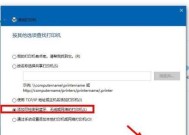如何设置以惠普打印机连接电脑(简单步骤助你实现打印机与电脑的无缝连接)
- 家电经验
- 2024-12-25
- 39
- 更新:2024-12-02 19:32:27
打印机已经成为我们工作和学习中不可或缺的设备之一。惠普打印机以其高品质的打印效果和稳定的性能而闻名。但是,很多人在初次使用时可能会遇到一些问题,尤其是在将打印机与电脑连接时。本文将为大家详细介绍如何设置以惠普打印机连接电脑的步骤,帮助大家解决相关问题。
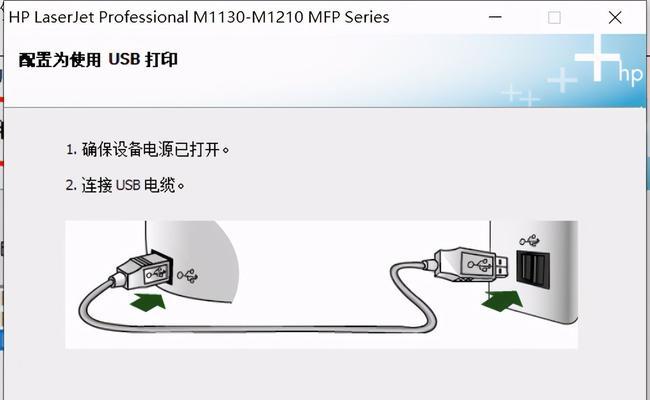
检查硬件连接
在设置惠普打印机连接电脑之前,首先要确保硬件连接正确无误。插入打印机电源线,并将打印机与电脑通过USB线连接好。
下载驱动程序
为了使打印机能够正常工作,我们需要下载并安装相应的驱动程序。在惠普官方网站上可以找到适用于不同型号打印机的驱动程序,并按照提示进行安装。

运行驱动程序安装向导
安装驱动程序后,双击运行驱动程序安装向导。根据向导的指示,选择合适的安装选项,并阅读并同意最终用户许可协议。
连接到网络
如果你的打印机支持无线连接,你需要将打印机连接到你的无线网络。按照打印机说明书上的步骤进行操作,连接到你的网络。
选择默认打印机
在连接打印机后,你需要设置默认打印机。在Windows系统中,点击开始菜单,进入控制面板,找到设备和打印机选项,并将你的惠普打印机设为默认打印机。

测试打印
在设置完成后,可以进行测试打印,检查连接是否成功。打开一个文档或网页,按下Ctrl+P组合键,选择你的打印机,并点击打印按钮。如果打印正常,则表示连接成功。
解决常见问题
如果遇到连接不成功或者其他问题,可以参考打印机说明书中的故障排除部分,或者访问惠普官方网站上的技术支持页面,寻找解决方案。
更新驱动程序
定期更新驱动程序是保持打印机性能的关键。你可以定期访问惠普官方网站,检查是否有新的驱动程序发布,并及时更新驱动程序。
设置打印机共享
如果你有多台电脑,你可以设置打印机共享,以便其他电脑也能够通过网络访问打印机。在控制面板中找到设备和打印机选项,右键点击你的惠普打印机,选择共享选项,并按照提示进行设置。
定期清洁打印机
保持打印机的清洁也非常重要,可以减少故障发生。定期使用软布和清洁剂擦拭打印机表面,以及清理墨盒和纸张托盘。
避免使用非官方墨盒
为了保证打印效果和打印机的寿命,建议使用官方认证的墨盒。非官方墨盒可能会导致打印质量下降或者损坏打印机。
节约墨盒使用
为了节约墨盒的使用,可以在打印设置中选择适当的打印质量,并合理使用双面打印和草稿模式等功能。
保护打印机安全
与电脑一样,保护打印机的安全也是很重要的。定期更新打印机固件以保持安全性,并确保只连接到可信任的网络。
重启打印机和电脑
如果遇到问题或者连接异常,可以尝试重启打印机和电脑,以清除临时错误和重新建立连接。
通过以上步骤,我们可以轻松地将惠普打印机与电脑成功连接。同时,我们还介绍了一些常见问题的解决方法和一些保养建议。希望本文对大家使用惠普打印机提供了一些帮助。记住,耐心和仔细是解决问题的关键!